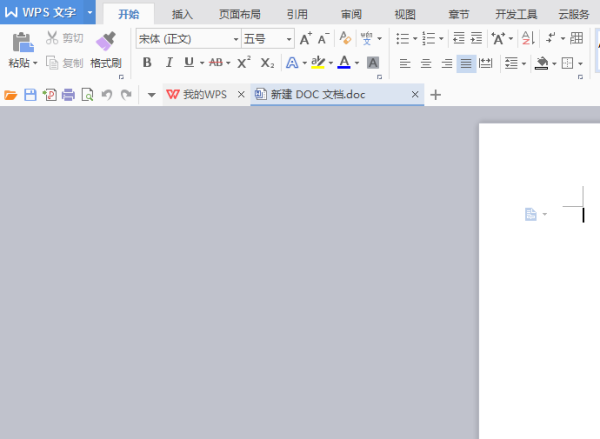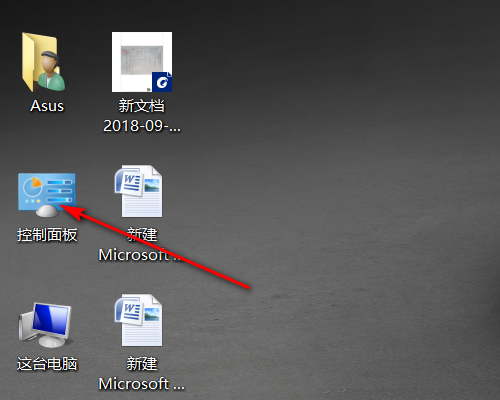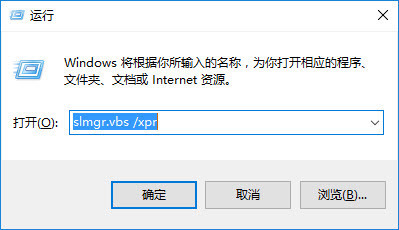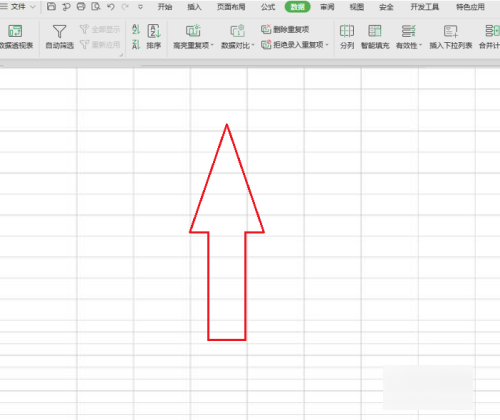方法/步骤
战终甚电省活吧续块方法一:按住鼠标左键拖动或其它来自方式选中需要打印的区域——点击左上角WPS表格——打印——打印内容选择选定区域

方法二:按住鼠标左键拖动或其它方式选中需要打印的区域——点击背页面布局——打印区域——设置打印区域

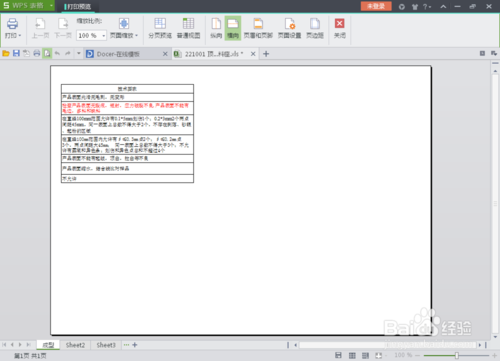
方法三:按住鼠标左键拖动或其它方式选中需要打印的区域——点击WPS旁边的下拉小按钮——文件——打印区域——设置打印区域

方法四:点击WPS旁边的下拉小按钮——文件——页面设置——点击工作表——这里手动输入打印区域的地址范围,或者按住鼠标左键拖动或其它方式选中需要打印的区域——确定

5
方法五:点击右下角的分页预览——拖动边框(如图所示)——拖动框选需要打印的区域即可

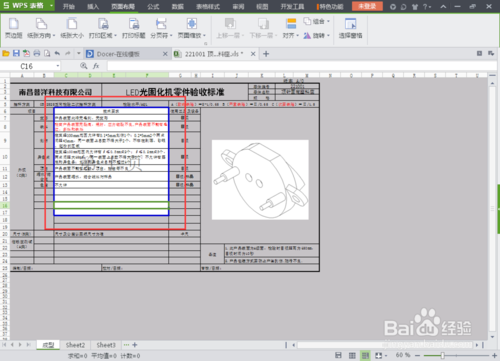
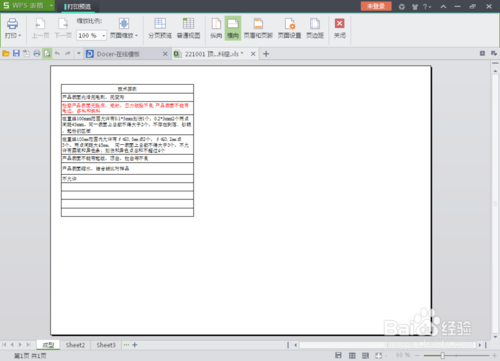
标签:WPS,表格,打印
版权声明:文章由 神舟问 整理收集,来源于互联网或者用户投稿,如有侵权,请联系我们,我们会立即处理。如转载请保留本文链接:https://www.shenzhouwen.com/life/255627.html